Eksplorator plików w systemie Windows
五W和一个H法则,清晰地拆解问题 #生活技巧# #创意技巧# #设计思维应用#
Eksplorator plików w programie Windows 11 ułatwia szybkie i łatwe uzyskiwanie potrzebnych plików.
Aby ją sprawdzić w Windows 11, wybierz ją na pasku zadań lub w menu Start albo naciśnij logo Windows + E na klawiaturze.
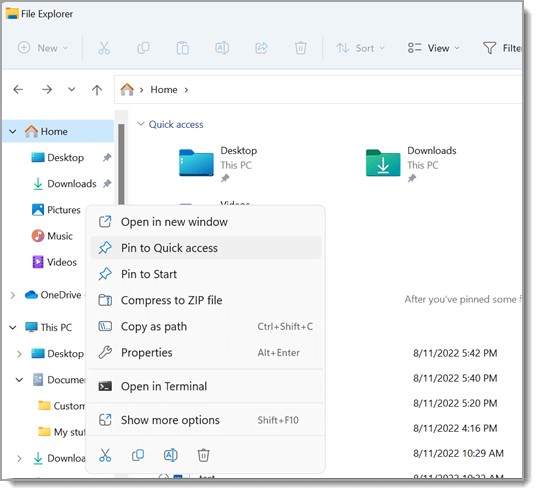
Jak używać Eksplorator plików:
Aby przypiąć folder do paska Szybki dostęp, kliknij prawym przyciskiem myszy (lub naciśnij i przytrzymaj) folder i wybierz polecenie Przypnij do paska Szybki dostęp.
Aby udostępnić plik, zaznacz go, a następnie wybierz pozycję Udostępnij na wstążce.
Aby przenieść lokalizację pliku lub folderu, zaznacz go, a następnie wybierz pozycję Wytnij na wstążce. Przejdź do nowej lokalizacji, a następnie wybierz pozycję Wklej .
Uwaga: W przypadku plików i folderów w obszarze Szybki dostęp należy kliknąć prawym przyciskiem myszy (lub nacisnąć i przytrzymać) i wybrać pozycję Otwórz, aby móc wycinać i wklejać.
Aby zmienić sposób wyświetlania elementów w Eksplorator plików, wybierz pozycję Widok na wstążce i wybierz między wyświetlaniem ikon, list, szczegółów i innych elementów.
Aby zmniejszyć odstęp między plikami, wybierz pozycję Wyświetl > widoku kompaktowego.
Aby znaleźć odpowiednie pliki z komputera i chmury, wyszukaj je na stronie głównej Eksplorator plików.
Uwaga: Zaloguj się na kontach w chmurze z menu Start > Ustawienia > Konta , aby włączyć wyszukiwanie w chmurze.
Szybki dostęp
Począwszy od Windows 11, wersja 22H2, znane foldery systemu Windows — Pulpit, Dokumenty, Pobrane, Obrazy, Muzyka i Wideo — są domyślnie dostępne jako przypięte foldery na pasku Szybki dostęp zarówno w Eksplorator plików Home, jak i w lewym okienku nawigacji. Te foldery domyślne nie są już wyświetlane w obszarze Ten komputer, aby mieć fokus na dyskach komputera i lokalizacjach sieciowych.
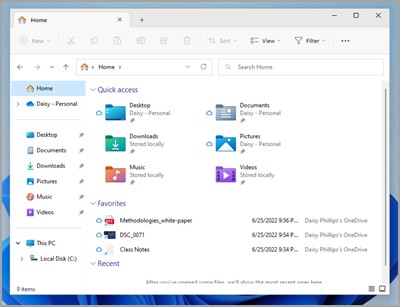
Możesz ustawić wyświetlanie dowolnego folderu na pasku Szybki dostęp, aby ułatwić jego znalezienie. Po prostu kliknij prawym przyciskiem myszy (lub naciśnij go długo) i wybierz polecenie Przypnij do paska Szybki dostęp. Odepnij ją, gdy nie jest już potrzebna, klikając ją prawym przyciskiem myszy (lub naciskając długo) i wybierając polecenie Odepnij od paska Szybki dostęp.
Jeśli odepniesz te znane foldery systemu Windows i zdecydujesz się je przywrócić później, możesz je łatwo przywrócić w obszarze Szybki dostęp w obszarze Narzędzia główne i w okienku nawigacji:
Wybierz pozycję Rozpocznij > Eksplorator plików lub wybierz ikonę Eksplorator plików na pasku zadań.
Wybierz pozycję Narzędzia główne w lewym okienku nawigacji.
Wybierz strzałkę w górę z przycisków nawigacyjnych dostępnych po lewej stronie paska adresu. W tym widoku są wyświetlane wszystkie 6 znanych folderów systemu Windows — Pulpit, Dokumenty, Pobrane, Obrazy, Muzyka i Wideo.
Wybierz i przytrzymaj (lub kliknij prawym przyciskiem myszy) folder, który chcesz przywrócić, a następnie z menu kontekstowego wybierz polecenie Przypnij do paska Szybki dostęp .
Folder będzie teraz dostępny w okienku nawigacji i w Eksplorator plików Home.
Jeśli zostało ukryte lewe okienko nawigacji i chcesz je wyświetlić w oknie Eksplorator plików, możesz wyświetlić je ponownie, wykonując następujące czynności:
Wybierz pozycję Rozpocznij > Eksplorator plików lub wybierz ikonę Eksplorator plików na pasku zadań.
Wybierz pozycję Widok na pasku poleceń.
Wybierz pozycję Pokaż, a następnie wybierz pozycję Okienko nawigacji.
Okienko nawigacji powinno być teraz widoczne w oknie Eksplorator plików.
Menu kontekstowe
Eksplorator plików ma nowe, usprawnione menu kontekstowe, które ułatwia dostęp do popularnych poleceń. Kliknij prawym przyciskiem myszy plik, aby uzyskać dostęp do nowego menu kontekstowego.
W górnej części menu kontekstowego znajdują się polecenia Wytnij , Kopiuj , Wklej , Zmień nazwę , Udostępnij i Usuń . Umieść wskaźnik myszy na dowolnej ikonie, aby wyświetlić jej nazwę.
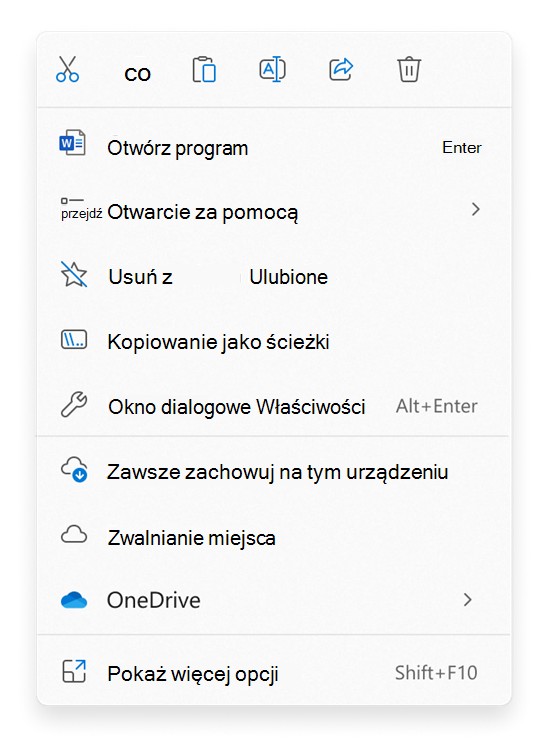
Kliknij prawym przyciskiem myszy (lub wybierz i przytrzymaj) plik lub folder, aby otworzyć menu kontekstowe.
Wybierz pozycję Pokaż więcej opcji.
Uwaga: Nie wszystkie rozszerzenia z Windows 10 będą dostępne w usprawnionym menu kontekstowym Windows 11, ale zawsze będą dostępne po wybraniu opcji Pokaż więcej opcji. Niektóre aplikacje będą aktualizowane w czasie, aby dołączyć do nowego menu kontekstowego. Skontaktuj się z deweloperem aplikacji, aby uzyskać informacje na temat dostępności i chronometrażu określonych aplikacji.
Typowe opcje Eksplorator plików
Domyślnie Eksplorator plików otwiera okno Szybki dostęp i zmienia nazwę na Eksplorator plików Home w Windows 11, wersja 22H2. Zalecamy stronę główną jako stronę początkową w Eksplorator plików, gdzie możesz:
Szybko uzyskuj dostęp do najnowszych i ulubionych plików Office.com.
Wyszukiwanie i znajdowanie odpowiednich plików z komputera i chmury znacznie szybciej niż za pomocą funkcji Ten komputer.
Jeśli wolisz otworzyć Eksplorator plików na ekranie Ten komputer, na wstążce wybierz pozycję Zobacz więcej > Opcje > Otwórz Eksplorator plików, a następnie wybierz pozycję Ten komputer > Zastosuj.
Otwórz Eksploratora plików na pasku zadań. Wybierz pozycję Wyświetl > Pokaż, a następnie wybierz pozycję Rozszerzenia nazw plików, aby wyświetlić rozszerzenia nazw plików.
Otwórz Eksploratora plików na pasku zadań. Wybierz pozycję Wyświetl > Pokaż, a następnie wybierz pozycję Ukryte elementy , aby wyświetlić ukryte pliki i foldery.
Otwórz Eksploratora plików na pasku zadań. Wybierz pozycję Wyświetl > Pokaż, a następnie zaznacz pola wyboru Element, aby wyświetlić pole wyboru obok plików i folderów, aby je zaznaczyć.
网址:Eksplorator plików w systemie Windows https://klqsh.com/news/view/158162
相关内容
Keyboard shortcuts in WindowsPolska
如何在 Windows 中获取帮助
Windows Security won't launch in Windows 11
Windows help and learning
Ways to install Windows 11
Outlook for Windows
Explorer unter Windows
Windows 10
Speedtest for Windows: Internet speed test for Windows

